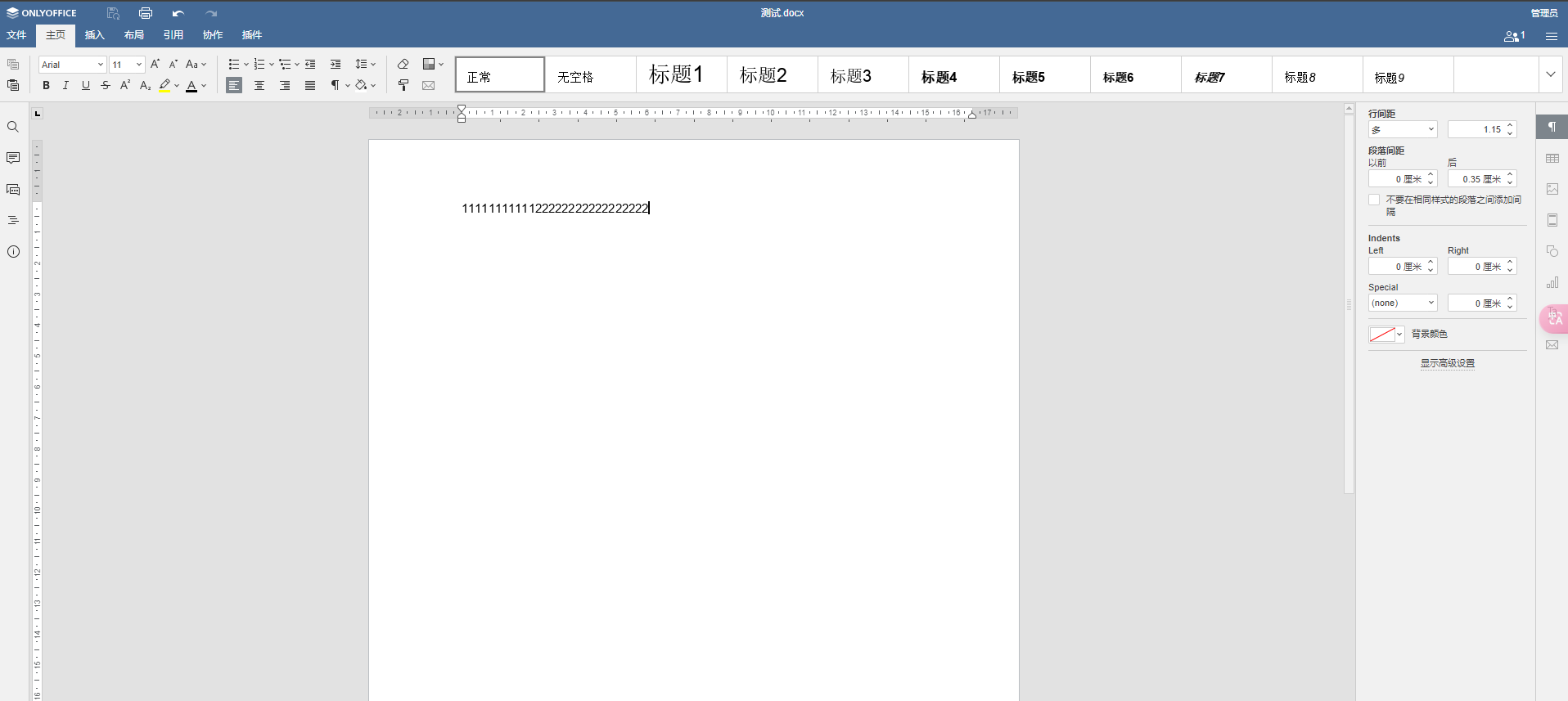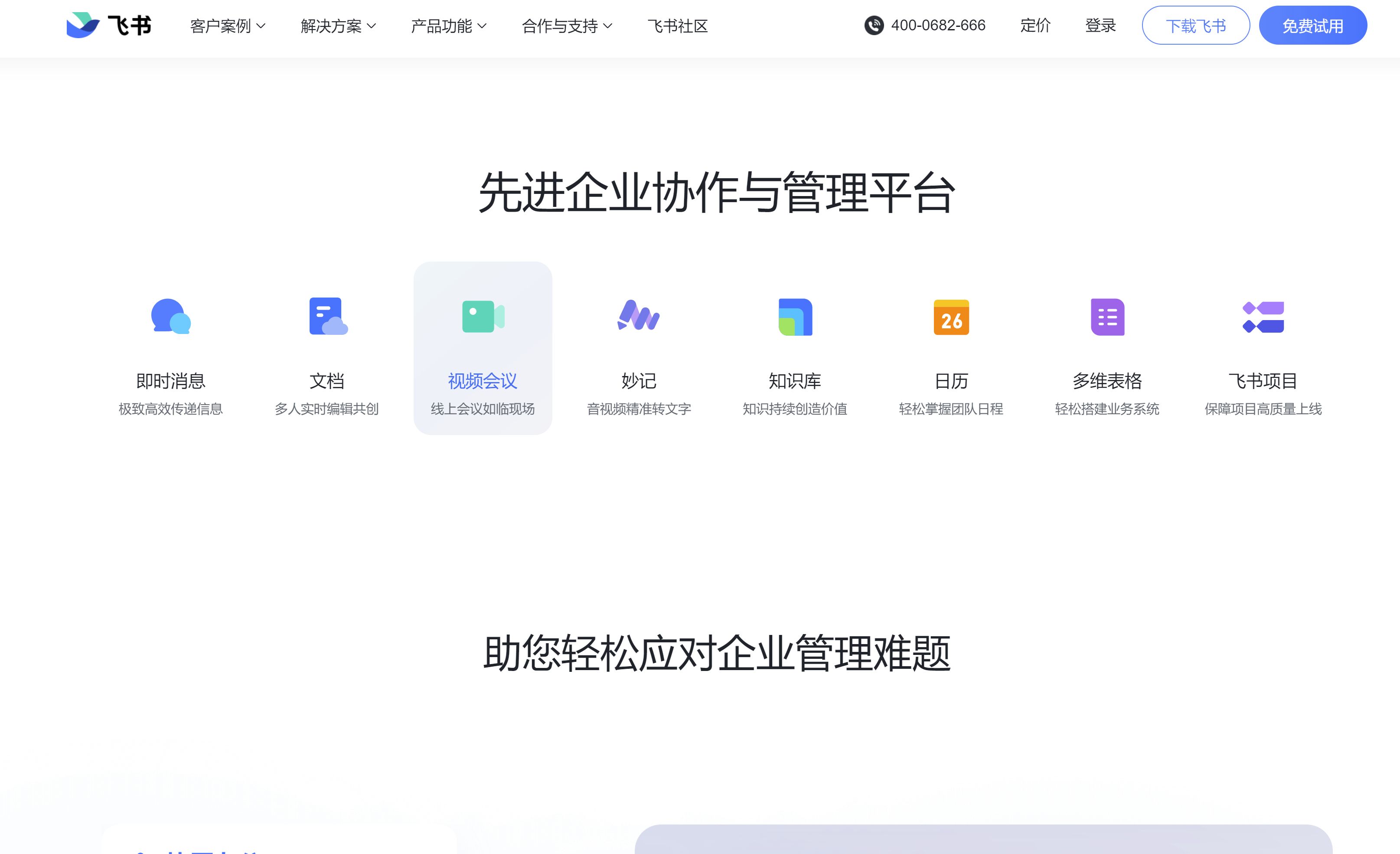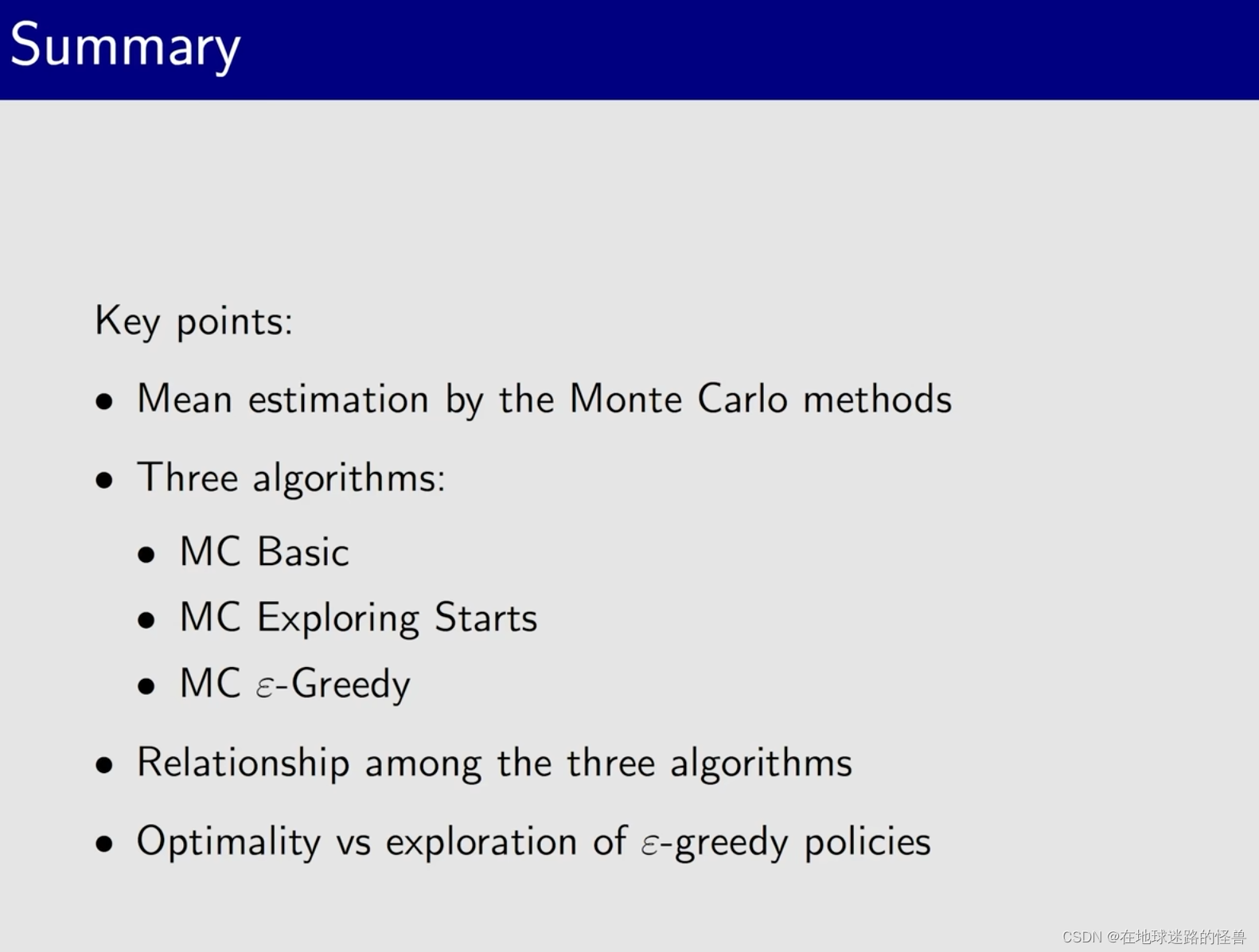使用 CMake 配置 Visual Studio Code (VSCode) 项目是许多 C++ 开发者的常见需求。下面我将详细介绍在 VSCode 中使用 CMake 的步骤和最佳实践。
前提条件
-
安装 VSCode:如果还未安装,请先前往 VSCode 下载页面下载安装。
-
CMake:安装 CMake 工具。可以通过以下链接下载:CMake Downloads
-
编译器:为目标平台安装合适的编译器。比如在 Windows 上使用 MinGW 或 MSVC,在 macOS 上使用 Xcode Command Line Tools,在 Linux 上使用 GCC。
安装 VSCode 插件
-
CMake Tools:在 VSCode 中安装 CMake Tools 插件,帮助管理 CMake 项目。
打开 VSCode,然后点击左侧的扩展图标(或者按
Ctrl+Shift+X),搜索并安装CMake Tools插件。 -
C++ 插件:同理,安装
C++插件,用于代码提示和调试。
创建 CMake 项目
为了展示整个过程,我们假设你有如下的项目结构:
MyProject
├── src
│ └── main.cpp
├── include
│ └── main.h
└── CMakeLists.txt
1. 创建 CMakeLists.txt
在 MyProject 目录下创建 CMakeLists.txt,内容如下:
cmake_minimum_required(VERSION 3.10)
# 项目信息
project(MyProject)
# 设置 C++ 标准
set(CMAKE_CXX_STANDARD 11)
set(CMAKE_CXX_STANDARD_REQUIRED True)
# 包含目录
include_directories(include)
# 添加可执行文件
add_executable(MyProject src/main.cpp)
2. 创建源文件
在 src 目录下创建 main.cpp 和 include 目录下创建 main.h:
src/main.cpp
#include <iostream>
#include "main.h"
int main() {
std::cout << "Hello, CMake with VSCode!" << std::endl;
return 0;
}
include/main.h
#ifndef MAIN_H
#define MAIN_H
#endif // MAIN_H
配置 VSCode
1. 配置 CMake Tools
打开 VSCode 的命令面板(按 Ctrl+Shift+P),然后输入并选择 CMake: Quick Start 进行初始配置。这个步骤将创建必要的配置文件。
2. 配置调试
创建调试配置文件 .vscode/launch.json,内容如下:
{
"version": "0.2.0",
"configurations": [
{
"name": "C++ Launch",
"type": "cppdbg",
"request": "launch",
"program": "${workspaceFolder}/build/MyProject",
"args": [],
"stopAtEntry": false,
"cwd": "${workspaceFolder}",
"environment": [],
"externalConsole": false,
"MIMode": "gdb",
"setupCommands": [
{
"description": "Enable pretty-printing for gdb",
"text": "-enable-pretty-printing",
"ignoreFailures": true
}
],
"miDebuggerPath": "/usr/bin/gdb",
"preLaunchTask": "build",
"logging": {
"moduleLoad": false,
"trace": false,
"engineLogging": false,
"programOutput": true,
"exceptions": false
},
"internalConsoleOptions": "openOnSessionStart"
}
]
}
请根据你的系统修改 miDebuggerPath,Windows 下使用 C:\\path\\to\\gdb.exe,macOS 使用 /usr/bin/lldb。
3. 配置任务
创建任务配置文件 .vscode/tasks.json,内容如下:
{
"version": "2.0.0",
"tasks": [
{
"label": "build",
"type": "shell",
"command": "cmake",
"args": [
"--build",
"${workspaceFolder}/build"
],
"group": {
"kind": "build",
"isDefault": true
},
"problemMatcher": [],
"detail": "Task generated by CMake Tools."
}
]
}
4. 创建 CMake 生成构建文件夹
执行以下命令创建生成构建文件夹:
mkdir -p ${workspaceFolder}/build
在 VSCode 中构建和调试
-
构建项目:按
F7或在命令面板中选择Tasks: Run Build Task。这将运行 CMake 生成和构建任务,把所有的构建文件放置在build目录中。 -
调试项目:按
F5启动调试。此时 VSCode 将使用之前配置好的调试器(如 gdb)来启动你的应用程序,并附加到程序上进行调试。
总结
通过以上步骤,你可以在 VSCode 中高效地使用 CMake 配置和管理你的 C++ 项目。CMake Tools 插件简化了项目配置过程,而 tasks.json 和 launch.json 则帮助你集成构建和调试工作流。通过这种方式,可以在一个统一的开发环境中进行高效的开发和调试工作。